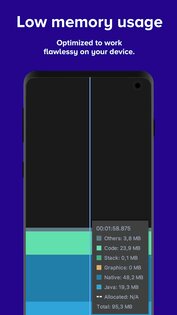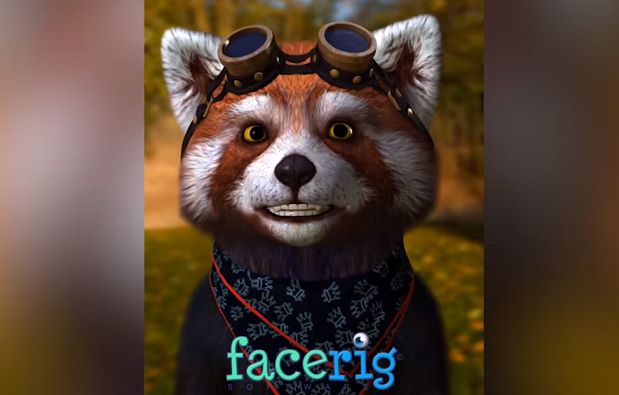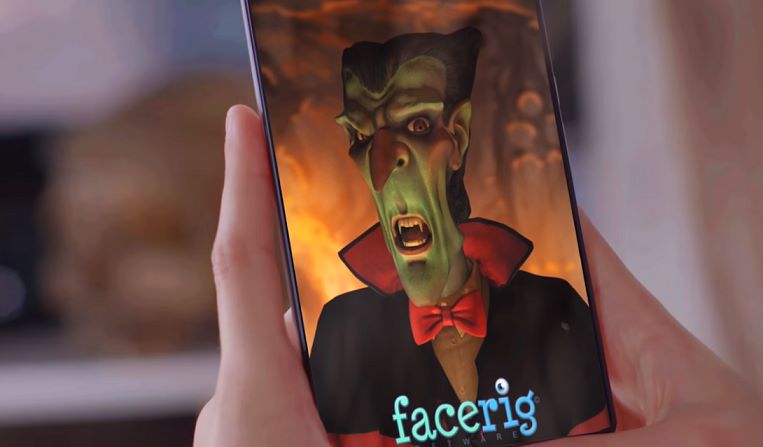Телефон озвучивает все действия, как включить или выключить TalkBack на Андроид
Телефон озвучивает все действия как отключить этот режим. Если ваш Android телефон или планшет начал говорить озвучивая все действия то, скорее всего, включен TalkBack и вам нужно отключить данное приложение.

Есть несколько способов как включить или выключить озвучивание всех действий на Андроид телефоне или планшете. Первый способ позволяет включать и выключать TalkBack просто нажав и удержав определенные кнопки на телефоне. Чтоб выключить говорящий режим на Андроид нужно одновременно нажать и держать кнопки регулировки уровня громкости, то есть зажимаем обе стороны кнопки звука и держим несколько секунд после чего приложение TalkBack которое озвучивает все что вы делаете выключится. В основном именно при случайном удержании этих кнопок телефон начинает говорить и выводить нас из себя.
На некоторых смартфонах приложение TalkBack которое озвучивает все действия не возможно отключить длительным удержанием кнопок регулировки звука. Если у вас именно такой случай, то можно попробовать отключить данную функцию другим способом.
— Для выхода с приложения TalkBack нам нужно попасть в настройки Android, если на экране есть иконка настройки 

— Теперь в открывшемся окне с приложениями открываем «Настройки» 
— В настройках должен быть пункт «Поиск настроек» где в поле поиска вводим «TalkBack» после чего вы можете открыть приложение TalkBack, где есть возможность выключить говорящий режим телефона.
Надеюсь информация оказалась полезной. Не забудьте оставить отзыв и указать модель устройства и способ, который подошел к вашему устройству, чтоб и другим посетителям сайта осталась от вас полезная информация.
Если на вашем телефоне или планшете говорящий режим выключатся по другому, то просим поделиться информацией ниже в отзывах, возможно инфа оставленная именно вами окажется самой полезной. Спасибо за отзывчивость и взаимную помощь!
Отзывы о приложении TalkBack на Android
Добавить отзыв или поделиться полезной информацией по теме страницы.
ОБНОВИТЬ СТРАНИЦУ С ОТЗЫВАМИ
Автор:наталья
26-09-2021
09 час. 57 мин.
Сообщение:
здравствуйте все перепробовала не могу выключить этот голос помогите самсунг CE0168помогите голова взрываеться уже
Автор:Егор
03-08-2021
14 час. 33 мин.
Сообщение:
Здорово з*****
Автор:Маргарита
21-06-2021
11 час. 30 мин.
Сообщение:
Спасибо большое! Отключилось нажатием кнопки громкости с двух сторон. А включилось, когда хотела сделать скриншот экрана. Раньше такого не было, делала скриншоты, а тут. Чуть не разбила телефон))
Автор:Станислав
29-04-2021
00 час. 57 мин.
Сообщение:
Спасибо Огромное. Думал все, телефон того — перестал делать то, что я хочу, только говорит на что нажимаешь, но нет, помог вариант с кнопками громкости на nokia 8.1
Автор:Лариса
20-04-2021
07 час. 34 мин.
Сообщение:
Подошёл способ с кнопками громкости на honor 10i
Автор:Anna
15-04-2021
20 час. 34 мин.
Сообщение:
СПАСИБО БОЛЬШОЕ ЗА ПОМОЩЬ
Автор:Борис Аркадьевич Ефимов
02-04-2021
09 час. 12 мин.
Сообщение:
Уфффф! Просто спасли. Меня от сумасшедшего дома, а телефон от разбивания об стену. Тут уже впору не спасибо говорить. а становиться вечным рабом вашим.
Автор:Максим
08-03-2021
17 час. 48 мин.
Сообщение:
Спасибо, очень ценная статья! Жена прям в панике была, не знала как выключить эту функцию. Нажатие и удержание громкости помогло выключить TalkBack. (Наверное, эта функция случайно включилась при разговоре, когда громкость регулировала)!
Автор:Егор
19-02-2021
22 час. 59 мин.
Сообщение:
Статья помогла,спасибо,чуть с ума не сошёл.
Автор:Хасан
10-02-2021
21 час. 35 мин.
Сообщение:
Kodzoev
Автор:Сергей
20-01-2021
22 час. 43 мин.
Сообщение:
Спасибо! Помогло.
Автор:Марина
17-11-2020
10 час. 33 мин.
Сообщение:
Спасибо огромное! Очень помогла ваша статья. Эта сволочь перестала со мной разваривать 🙂
Автор:Татьяна
10-11-2020
17 час. 01 мин.
Сообщение:
Помогите пожалуйста! все отключила а телефон все еще разговаривает. Что еще можно сделать?
Автор:Антон
06-11-2020
14 час. 28 мин.
Сообщение:
У дочки на Виво только что устранил благодаря статье) спасибо
Автор:марина
28-10-2020
14 час. 12 мин.
Сообщение:
спасибо большое ,я думала с ума сойду .помогло удержание кнопок.
Автор:Инна
23-09-2020
06 час. 43 мин.
Сообщение:
мне помогла ваша статья
Автор:Abaddon
18-07-2020
10 час. 03 мин.
Сообщение:
Какой же вы хороший человек))
Автор:Тая
28-05-2020
00 час. 45 мин.
Сообщение:
Господи, спасибо Кто придумал эту функцию?
Автор:Наталья
13-05-2020
09 час. 10 мин.
Сообщение:
Больое человеческое спасибо. помог первый способ, удерживание кнопок) СПАСИБО.
Автор:Ирина
08-05-2020
18 час. 20 мин.
Сообщение:
Спасибо огромное! Самсунг J6+. Помог первый способ: удержание одновременно двух кнопок звука.
Автор:Сергей
13-04-2020
14 час. 52 мин.
Сообщение:
Спасибо. Помогло).
Автор:Надежда
06-04-2020
00 час. 09 мин.
Сообщение:
Спасибо! Вы очень помогли!
Автор:Евгений
01-03-2020
12 час. 52 мин.
Сообщение:
Благодарю! Вы спасли меня.
Оставляя отзывы, Вы помогаете
другим сделать правильный выбор.
ВАШЕ МНЕНИЕ ИМЕЕТ ЗНАЧЕНИЕ.
Источник
Повторяет за мной андроид
Краткое описание:
Симуляция тапов и нажатий кнопок.
Описание:
Это приложение поможет вам избежать рутинных операций с вашим устройством. Достаточно лишь записать все действия,и программа будет их повторять автоматически.
FRep is Finger Record/Replay App. Once you record the routine operation, you can replay it by single trigger. Your own automatic operation button will be easily created.
— Record and Replay/Repeat operations of touchscreen and/or keystroke
— Easy record/play on current app, by pushing the button of floating console
— Console shows/hides depending on playable records for current app
Unlock key provides the unlimited number of records & Tasker/Locale plugin functionality.
Usage Example
— Recording analog Push/Drag/Flick operations for automatic process/scroll/gesture
— Playing continuous virtual space key push with interval for browsing
— Preload delayed or continuous pushing in prospect of processing delay, such as CPU load or network communication
— Avoid blind area or blurring by the finger operation
— Combination with automation App through FRep replay shortcut/Tasker plugin
— Demonstrate your App
=== Initial Setup ===
FRep needs the initial setup below. If your Android is ROOTED, you can skip this section by permitting su.
To setup FRep initially or when Android rebooted, you need USB connection to Win/Mac/Linux/Android. Please retrieve and run the setup tool from following URL.
[Tested devices]
Xperia Z, Xperia Ray, Sony Tablet S, Nexus 7, Medias N-06C, Galaxy Note, Galaxy Tab 2
================
Show/Hide console
After starting service, FRep will stay in the notification. By tapping it, the console shows/hides. Once you record by the recording circle button, FRep automatically show console on the app on recorded. Then, the record can be replayed by the playing triangle button.
NOTE: Since FRep records the absolute position for the device, it is also sensitive to screen orientation.
Recording mode
Choose which you like at the FRep front app;
Simple: record until Power push.
Till Gap: record until designated seconds of no input.
Progress: record and construct editable sequence separated by input gap.
*Time limit: 10 min per record.
Repeat/Edit playing
By setting the Repeat number >1 in Manage Traces, FRep play the record continuously by the count. You can also create/edit the playing sequence consisting of multiple records/controls.
Power button
FRep do not record Power push, which will finish any recording/playing immediately.
Restrict by current App
In record/replay, occasional call or App change may cause a problem. To avoid that, FRep is restricted on Phone, Google Play and FRep itself. You can configure restriction for other Apps.
Interruption of playing
To abort replaying, you can interrupt easily by the overlapping the operation.
Virtual keyboard
Double-tapping the upper button on the console, you can open another page which has key operation editor.
Customization
Notification type/icon, console size/transparency, drag/flick sensitivity, default settings, etc.
= Notice&Tips =
— Do not record including personal information and/or password.
— The replay result may differ depending on the CPU load and/or network traffic. To make good reproducibility, take longer delay for processing wait, stop touch at end point for dragging/flick, and more, try to Edit Sequence with image matching (see Appendix in our website).
— By default option, the records will be saved in sdcard. Though it can be copied for backup, it has no compatibility with other device.
If you have any question or request, please mail us. The reply will be in English.
Русский интерфейс: Нет
Требуется Android: 4.0 и выше
Unlock Key 1.0 //4pda.to/forum/dl/post/3951574/FRep+Unlock+Key+v1.0.apk
версия: 4.0 + Key FRep — Finger Replayer (Пост Giacomino #64745798)
версия: 3.98 FRep — Finger Replayer (Пост Giacomino #61296654)
версия: 3.97 FRep — Finger Replayer (Пост Giacomino #56094712)
версия: 3.9 build 54 FRep — Finger Replayer (Пост pyshnyi #44157353)
версия: 3.8 FRep — Finger Replayer (Пост Alex0047 #41490203)
версия: 3.7 build 46 Full FRep — Finger Replayer (Пост Alex0047 #40311041)
версия: 3.7 Full FRep — Finger Replayer (Пост Alex0047 #38918442)
версия: 3.6 Full FRep — Finger Replayer (Пост #36666219)
версия: 3.4 FRep — Finger Replayer (Пост #34700523)
версия: 3.2 FRep — Finger Replayer (Пост #32176005)
версия: 3.0 //4pda.to/forum/dl/post/4417117/frep.apk
версия: 2.8 + Unlock Key FRep — Finger Replayer (Пост #28065738)
версия: 2.7 FRep — Finger Replayer (Пост #26761748)
версия: 2.3 
Сообщение отредактировал iMiKED — 29.07.21, 05:40
Источник
Clickmate 5.5.7
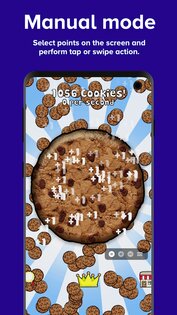
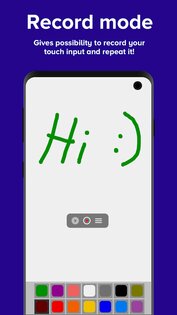
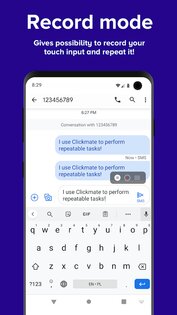
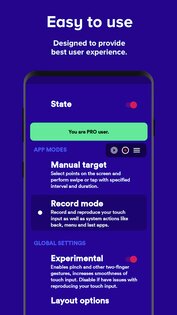
Clickmate — автоматический кликер с поддержкой макросов, записывайте последовательность типов по экрану, и повторяйте их.
Это приложение позволяет повторять все манипуляции, сделанные вами на экране вашего смартфона. Включив режим записи действий приложение будет запоминать все манипуляции, которые вы будете проводить с экраном — касания, нажатие кнопки: “вперед”, “назад”, “домой”; снимок экрана, или же просто касание экрана в определенной последовательности.
Все записанные действия будут повторять указанное количество раз. Приложение не требует рут-прав. При потребности записать касания для определенного приложения, то во время записи просто выберите точки на экране или проведите пальцем и укажите интервал повторений. Кроме того, вы можете изменить счетчик пролистывания, сделать координаты случайными и изменить длительность пролистывания.
Достоинства приложения Clickmate:
- Запоминает ваши действия и воспроизводит их.
- Набор настроек для комфортного использования.
- Прост в обращении.
- Воспроизводит огромное количество действий в установленной последовательности.
- Не требует рут-прав.
Источник
Dadaviz
Ваш IT помощник
FaceRig на Андроид
Всем привет! Мы поговорим о новом Андроид приложении — FaceRig. Программка станет отличным развлечением для друзей, а мы расскажем как скачать и пользоваться Фейсриг на своем телефоне.
В последнее время существует тренд и особый интерес пользователей к софту для распознавания лиц. Многие пользователи уже слышали про развлекательную программу Фейсриг, которая появилась пару лет назад. Версия программы для Windows приобрела огромную популярность, а ролики, сделанные с её помощью, набирали миллионы просмотров. И вот наконец-то программа было портирована на Андроид устройства.
Повторяй за мной
FaceRig — это игровое приложение, позволяющее считывать вашу мимику и переносить её на различные прорисованные 3D персонажи. Примерьте маску дракона, кошки или енота — запишите ваше видео и отправьте его друзьям.
Что бы начать пользоваться Фейсриг, вам нужно загрузить его на телефон и просканировать свое лицо. Очень важным моментом является освещение — это обеспечит правильное считывание вашей мимики и эмоций. Программа позволяет записать видеоролики или сделать скриншоты, а все это отправить в соцсети и удивить друзей.
Хоть игра и распространяется бесплатно — в нем присутствует вполне логичная модель монетизации — покупка новых персонажей, выбор которых очень большой и интересный. Пока для ознакомления доступны 5 персонажей — крутой Енот, Котенок, анимешная Девушка, Дракон и безумный Гамбургер. Помимо выбора персонажей, присутствует возможность смены заднего фона, который, к радости, бесплатный.
По сравнению с программкой для PC (которая платна и доступна в Steam), мобильная версия уступает в плане функционала и графики, однако, в ближайшем будущем FaceRig будет дорабатываться, а функции и настройки будут расширены. За новостями и обновлениями FaceRig можно следить на официальном сайте приложения
Скачать FaceRig на Android
На данный момент игра доступна для скачивания в Google Play. Загрузите ФейсРиг и развлекайтесь с друзьями.
Также вы можете скачать apk-файл на популярных и проверенных раздачах. Для стабильной работы приложения — требуется постоянный доступ к сети Интернет, а также хорошая камера. На момент написания статьи — программка не поддерживается на некоторых устройствах, но в скором времени, я думаю, все будет исправлено и каждый желающий сможет примерить на себя разные маски.
Также в Google Play можно найти несколько неплохих аналогов ФейсРиг — YAP Messaging, ну или не безызвестный MSQRD. Однако, графическая картинка первого и ограниченность контуров маской, второго — ставят их в проигрышное положение.
Источник